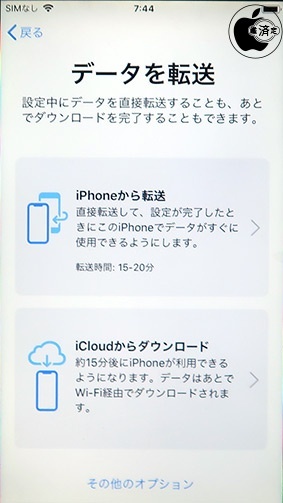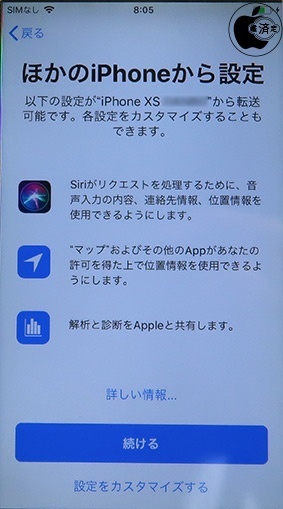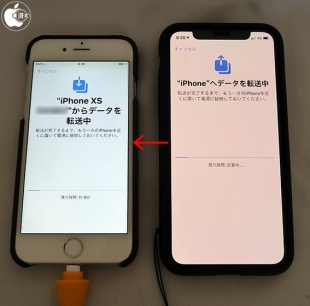実機で試した、iPhone間直接無線乗り換え ケーブルもiCloudも不要で
iOS 12.4から、新規設定時に、Wi-Fiローカルネットワーク経由で、旧iPhoneから新iPhoneに直接データ転送しての移行が可能になった。
iCloudバックアップやiTunes for Macなどのバックアップがない場合でも移行作業が行える。
旧iPhoneの近くに新iPhoneを置き、設定の移行を行う作業を開始する。
データを転送の項目まで進んだら「iPhoneから転送」を選択。
※その他のオプションを選択すると、従来の復元方法が表示され、iPhoneから転送には戻れなくなる。
Apple IDの設定が行われた後、ほかのiPhoneからの設定として、Siriの設定、位置情報の設定、解析と診断などの設定が一括転送される。
転送する項目はカスタマイズすることもできる。
なお、iPhoneから転送機能は、旧iPhoneのストレージサイズより、新iPhoneのストレージサイズが小さい場合、表示されないことがある。
旧iPhoneから新iPhoneへのデータ転送が開始されると、各iPhone上にデータを転送中の表示と、進行状況(およそ時間含む)が表示される。
データ転送中は、旧iPhoneもホーム画面などへのアクセスはできない。
なお、両方のiPhone共に電源に接続することが推奨されている。
旧iPhoneから新iPhoneへのデータ転送が完了すると、旧iPhone上に「転送が完了しました」の表示がされる。
続けるボタンをタップすると、旧iPhoneは元のホーム画面に戻る。
データ転送が完了した後の旧iPhoneは、設定に移動して「すべてのコンテンツと設定を消去」を選択し、iPhoneを完全に消去することで、プライバシー情報を残すことなく、下取り、譲渡、売却することができる。
データ転送された新iPhoneは、引き続きデータ復元作業が継続進行する。
データ転送された新iPhoneは、再起動した後に旧iPhone上と同じホーム画面上の位置にApp Storeからアプリダウンロードが行われる。
この直接データ転送は、iTunes for Macに暗号化設定した状態の最新バックアップから復元する状態と同じだ。
所有するiPhoneが物理的に破損して電源が入らなくなった場合や盗難された場合、直接データ転送機能を使って新しいiPhoneを復元することはできない。
なるべくiCloudバックアップ設定を使うか、iTunes for Macで暗号化をかけてバックアップするかのどちらかを必ず行うようにした方がいいだろう。
関連記事
 iPhone、ワイヤレスデータ移行が可能に iOS 12.4アップデートで
iPhone、ワイヤレスデータ移行が可能に iOS 12.4アップデートで
Appleは、iPhoneのワイヤレスデータ移行が可能になった「iOS 12.4 ソフトウェア・アップデート」を配布開始した。 Apple、HomePodをついに日本語対応に Siriが日本語で応答
Apple、HomePodをついに日本語対応に Siriが日本語で応答
Appleが、日本と台湾におけるサポートを追加したHomePodアップデート「iOS 12.4(HomePod)」を配布開始した。 Apple Watchのトランシーバー機能が一時停止 脆弱性対策で
Apple Watchのトランシーバー機能が一時停止 脆弱性対策で
Apple Watch同士で音声会話ができるトランシーバー機能が使えなくなっている。その理由は?
関連リンク
Copyright (C) 1998 Mac Treasure Tracing Club. All rights reserved.
Special
PR